繼之前所介紹在Android系統內存空間不足時;
可將部份的檔案與部分的APP程式轉移到外接的SD記憶卡儲存裝置上做存放,
以便空出內部的存放空間來加以使用,不知是否有幫上忙呢?
現在再來介紹一個整理 Android 內存空間的操作吧。
當然一開始還是請先進入機器的設定。(範例手機:Sony xperia C)
之後請找到儲存空間的選項點擊進入。
於儲存空間中可以確認到各類型資料所佔用的空間。
在這個地方最主要的選項就是快取記憶資料,有些機器會顯示暫存資料。
這些快取或暫存資料大多是手機在使用各種 APP 程式時,為了加速程式的運行所存放的資料。
有可能是網頁的頁面檔案,也有可能是圖片檔案。
但因為大部分都是 .mhr 格式的檔案,所以無法有效的判斷是那個 APP 應用程式所使用的檔案。
如果真的該移動的東西都已經轉移了,而內存空間還是不足時,可以將這個部分的資料加以清除以便空出使用空間。
清除的方法只要擊點該項目的欄位就會出現詢問是否要清除的項目,點選確認即可清除所有的暫存資料。
另外再介紹一個小功能,這個功能與第二次所介紹的 APP 轉移到 SD 記憶卡有關。
就是預設 APP 程式下載時就直接存放到SD記憶卡中。
除非是該程式設計就是無法存放到SD記憶卡中的,不然系統都會直接下載到SD記憶卡中。
這樣就不需要再一個一個去手動轉移,以 Sony xperia C 的手機為例;該功能的位置一樣是在儲存空間裡。
點選後就可以選擇是否將程式下載於內存空間還是 SD 記憶卡中了。
(各家機台設定的地方都不一定相同,如要使用該功能可洽詢原廠客服。)
這邊還是再次提醒,APP 程式轉移到 SD 記憶卡存放的功能並不是每一台機器都有的。
如需使用前建議先洽詢原廠客服確認機台是否有此功能。
Android 系統內部空間整理的方法到此告一段落,感謝大家的閱讀。






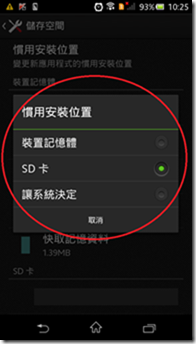
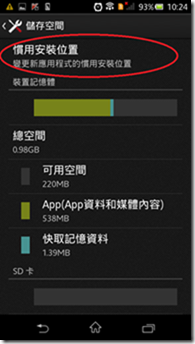
Leave a Reply